安卓開發
基本介紹
- 中文名:進度條
- 外文名:ProgressBar
- 示例:Dim Counter As Integer
- 說明:控制項監視操作完成的進度
- 語法:ProgressBar
進度條,示例,
進度條
ProgressBar 控制項通過從左到右用一些方塊填充矩形來表示一個較長操作的進度。
語法
ProgressBar
說明
ProgressBar 控制項監視操作完成的進度。
ProgressBar 控制項有一個行程和一個當前位置。行程代表該操作的整個持續時間。當前位置則代表應用程式在完成該操作過程時的進度。Max 和 Min 屬性設定了行程的界限。Value 屬性則指明了在行程範圍內的當前位置。由於使用方塊來填充控制項,因此所填充的數量只能是接近於 Value 屬性的當前設定值。基於控制項的大小,Value 屬性決定何時顯示下一個方塊。
ProgressBar 控制項的 Height 屬性和 Width 屬性決定所填充控制項的方塊的數量和大小。方塊數量越多,控制項就越能精確地描述操作進度。為了增加顯示方塊的數量,需要減少控制項的 Height 或者增加其 Width。BorderStyle 屬性的設定值同樣影響方塊的數量和大小。為了適應框線要求,方塊的大小要更小一點。
可以用 ProgressBar 控制項的 Align 屬性把它自動定位在窗體的頂部或底部。
提示 縮小方塊的大小直到其所表示的進度增加量與實際進度值達到最接近的匹配程度,應使 ProgressBar 控制項的寬度至少是其長度的 13 倍。
ComponentOne的ProgressBar控制項可以你了解一個操作的進度。可以輕鬆地用動畫、樣式、標籤,等等來自定義指針的外觀。
水平或垂直方向
在默認情況下,進度條一般是水平的,但是你可以通過將fillDirection選項設定為向北或向南,來將它設定為垂直的。
動畫
它可以製作進度條填充效果的動畫效果,可以從超過三十種款式中進行選擇。你還可以為每一個動畫設定其速度和頻率。
自定義標籤
它可以自定義標籤的位置,使它出現在控制項的右側、底部、左側、頂部,或者控制項的中心。當進度條正在填充時,你還可以設定標籤使它像一個選取框一樣運行,並將標籤格式化。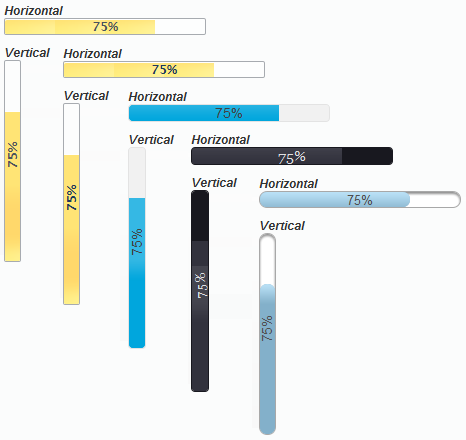 C1ProgressBar
C1ProgressBar
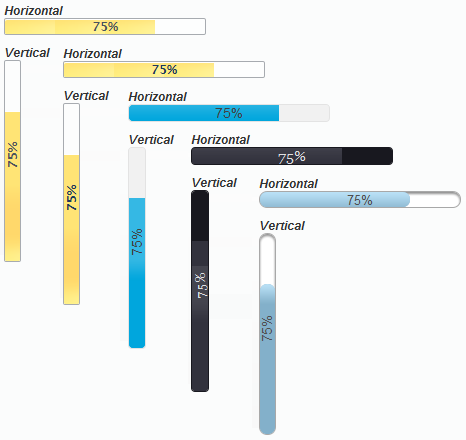 C1ProgressBar
C1ProgressBarCSS支持
你可以使用這一種級聯樣式表CSS的樣式來定義自定義皮膚。有了CSS支持,你可以使該進度條與你的組織標準相匹配。
主題
只需點擊一下智慧型標籤,就可以通過從六個溢價主題(北極,午夜時分,雅集,火箭,鈷和英鎊)中選擇一個來改變進度條控制項的外觀。另外,還可以使用jQuery UI中的ThemeRoller來創建一個自定義的主題!
示例
下面的示例說明如何用一個名為 ProgressBar1 的 ProgressBar 控制項,來表示對一個大數組冗長的操作進度。把一個 CommandButton 控制項和一個 ProgressBar 控制項放在同一窗體里。示例代碼中的 Align 屬性把 ProgressBar 控制項定位在沿著窗體的底部。該 ProgressBar 不顯示任何文本。
Private Sub Command1_Click()
Dim Counter As Integer
Dim Workarea(250) As String
ProgressBar1.Min = LBound(Workarea)
ProgressBar1.Max = UBound(Workarea)
ProgressBar1.Visible = True
'設定進度的值為 Min。
ProgressBar1.Value = ProgressBar1.Min
'在整個數組中循環。
For Counter = LBound(Workarea) To UBound(Workarea)
'設定數組中每項的初始值。
Workarea(Counter) = "Initial value" & Counter
ProgressBar1.Value = Counter
Next Counter
ProgressBar1.Visible = False
ProgressBar1.Value = ProgressBar1.Min
End Sub
Private Sub Form_Load()
ProgressBar1.Align = vbAlignBottom
ProgressBar1.Visible = False
Command1.Caption = "Initialize array"
End Sub

